갤럭시 하단 내비게이션 바 아이폰 디자인으로 변경 방법
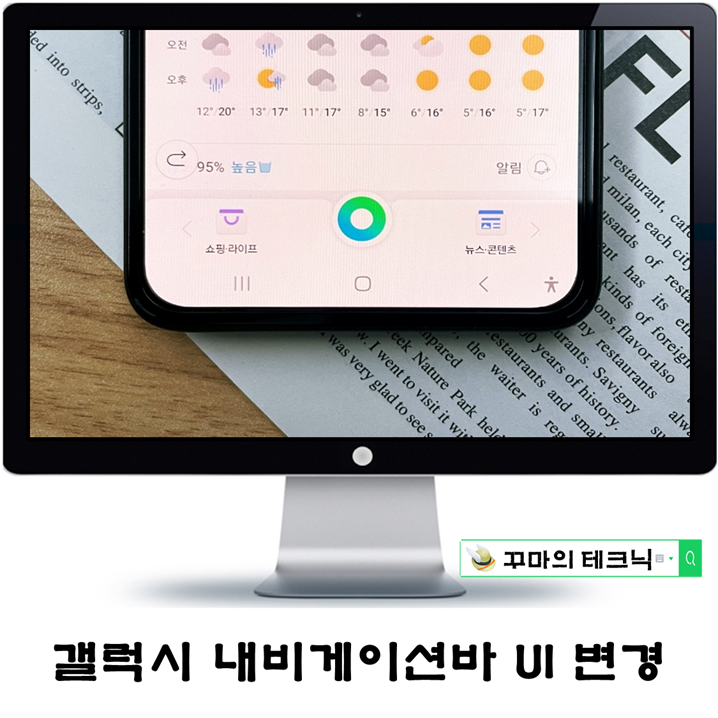
갤럭시 내비게이션바 UI 변경
스마트폰을 쓰다 보면 테마, 배경화면을 비롯해 UI가 다소 지루해지는 순간이 옵니다. 하루에도 스마트폰을 만지작거리는 시간이 많다 보니 무언가 변화를 준다면 새로운 느낌으로 작용할 수도 있는데요. 어떤 분들은 아이폰과 갤럭시를 번갈아가면서 교체하기도 하는 저는 메인 폰은 갤럭시로 업무용으로 아이폰을 쓰고 있기도 해요.
이번 포스팅에서는 갤럭시 하단의 내비게이션 바의 UI 디자인을 바꾸는 방법을 알려드릴까 하는데요. 갤럭시와 아이폰의 하단 바가 서로 다릅니다. 갤럭시를 쓰고 있는데 무언가 변화를 주고 싶거나 기존에 아이폰을 쓰다가 갤럭시로 넘어와서 하단 내비게이션 바가 불편하다면 아이폰 스타일로 바꾸는 것이 가능해요. 변경 방법을 한번 알아볼까요?
1. 갤럭시 vs 아이폰 하단 바 비교

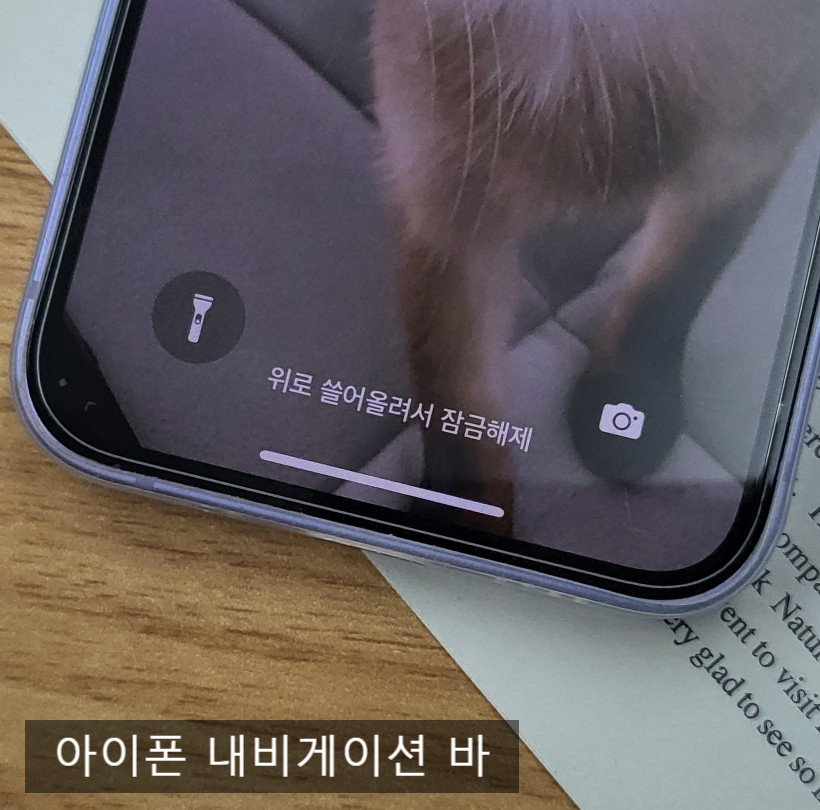
갤럭시 아이폰 하단 내비게이션 바 비교
갤럭시의 하단 내비게이션 바 기본 설정은 버튼 타입입니다. 하단에는 상시 터치 버튼 3개 있는데 현재 구동 중인 앱 목록 열람 버튼, 홈버튼, 뒤로 가기 버튼의 순으로 있죠. 아이폰의 경우에는 스와이프 제스처를 기본으로 합니다. 디스플레이 하단을 쓸어올려 구동하는 방이죠. 이렇게 각 브랜드마다 하단 내비게이션 바의 UI를 다르게 적용하고 있죠. 저는 갤럭시의 기본 내비게이션 바를 아이폰처럼 스와이프 제스처 방식으로 바꾸어 볼 거예요.
2. 갤럭시 하단 내비게이션 바 변경
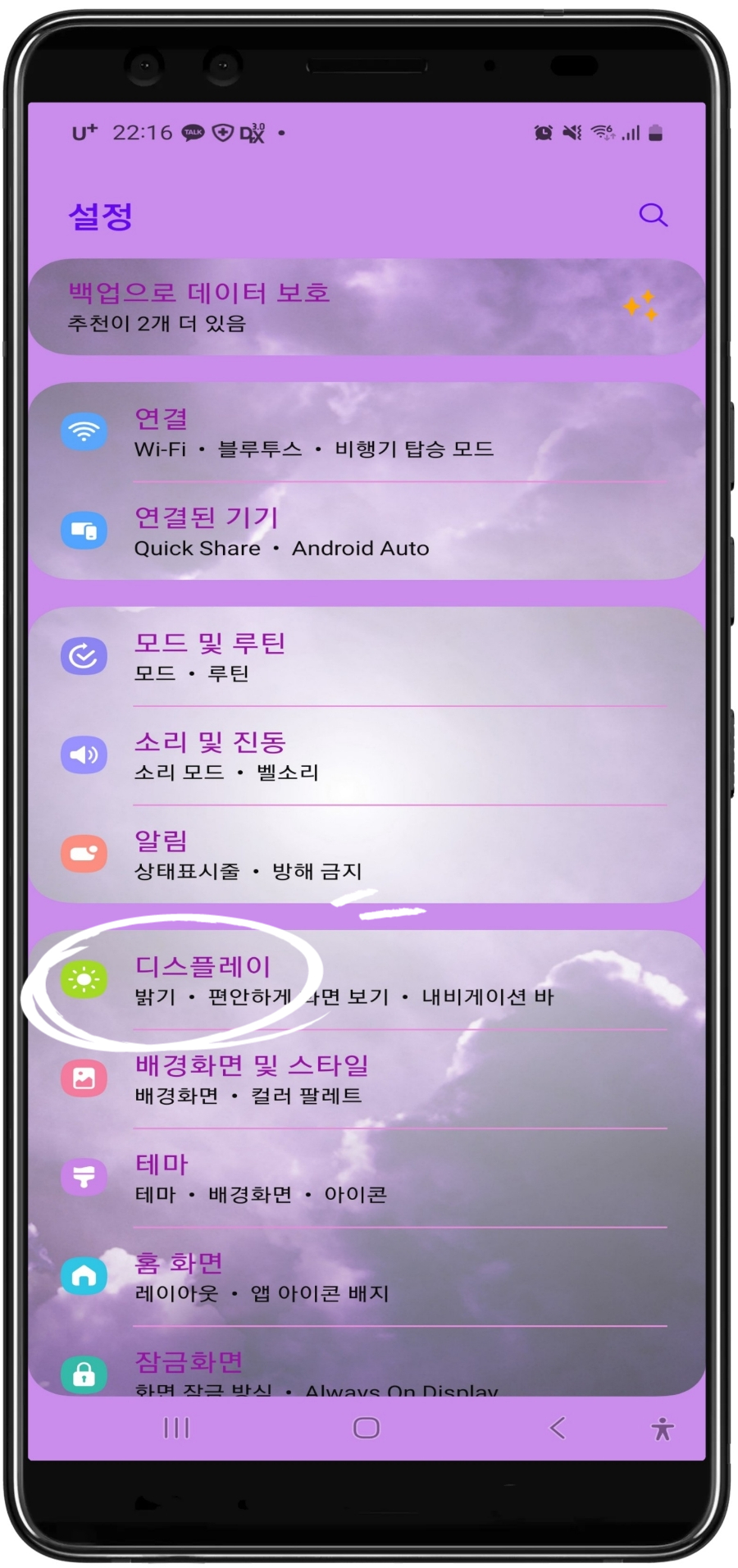
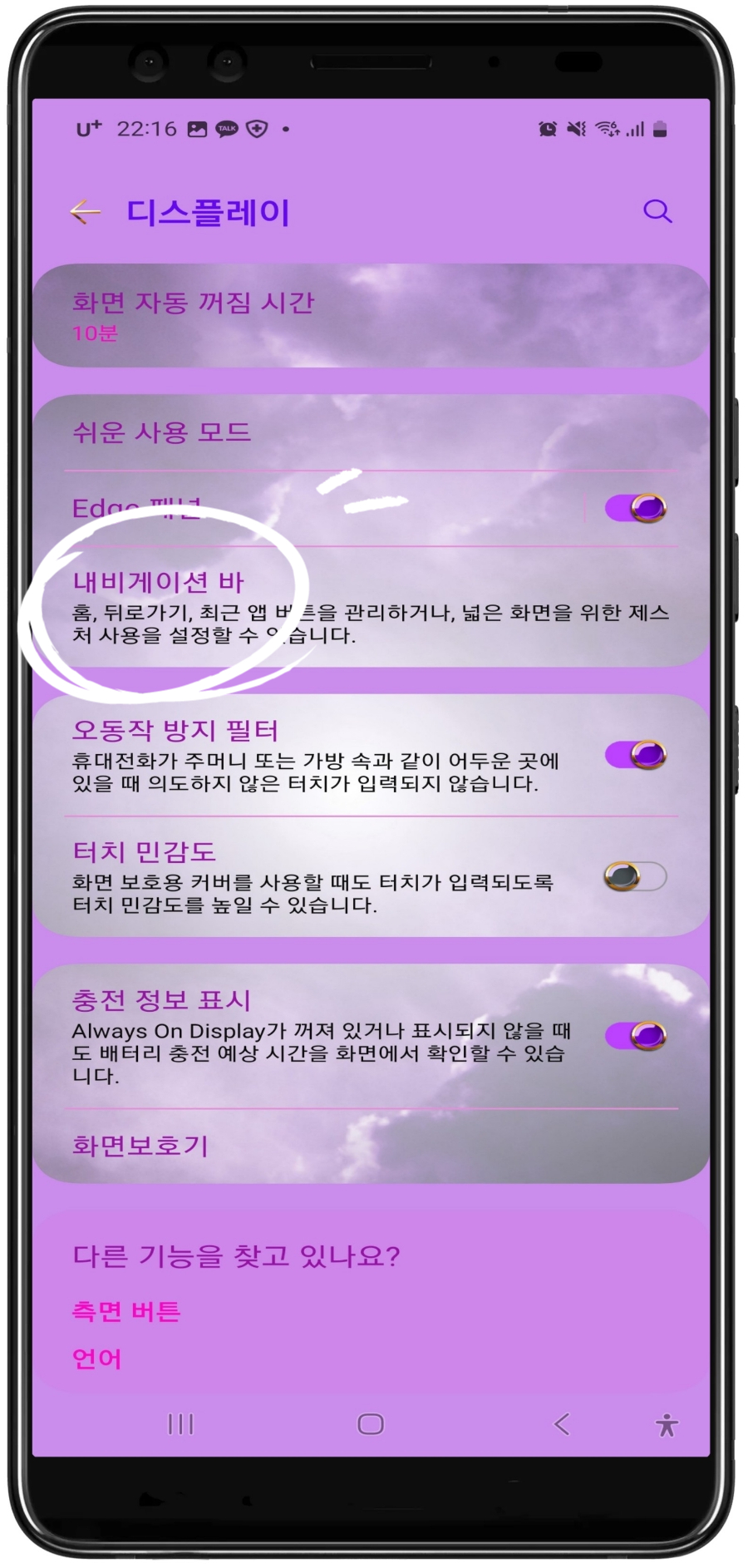
갤럭시 디스플레이 설정
갤럭시 스마트폰의 기본 설정 하단 내비게이션 바를 바꾸는 방법은 어렵지 않습니다. 갤럭시의 설정 모드로 진입해 [디스플레이] 메뉴를 찾아주세요. 디스플레이 메뉴에서는 [내비게이션 바]를 찾아 진입해 주면 됩니다. 아주 직관적으로 명시되어 있는 설정 변경 기능이긴 한데 몰라서 안 쓰거나 굳이 관심이 없어서 모르고 있던 기능이에요. 하지만 가끔씩 이렇게 변화를 주어야만 지루함을 덜어낼 수 있습니다.
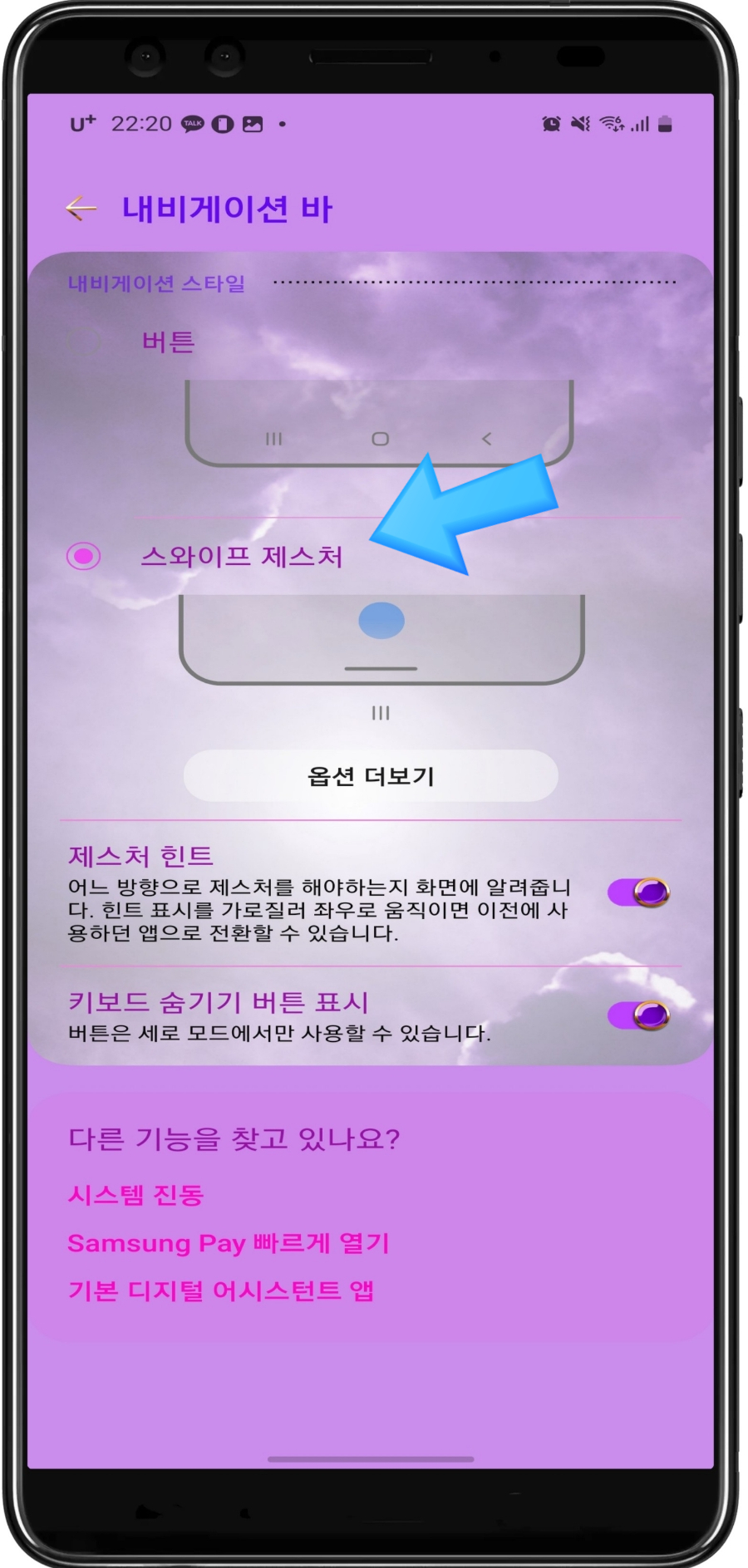
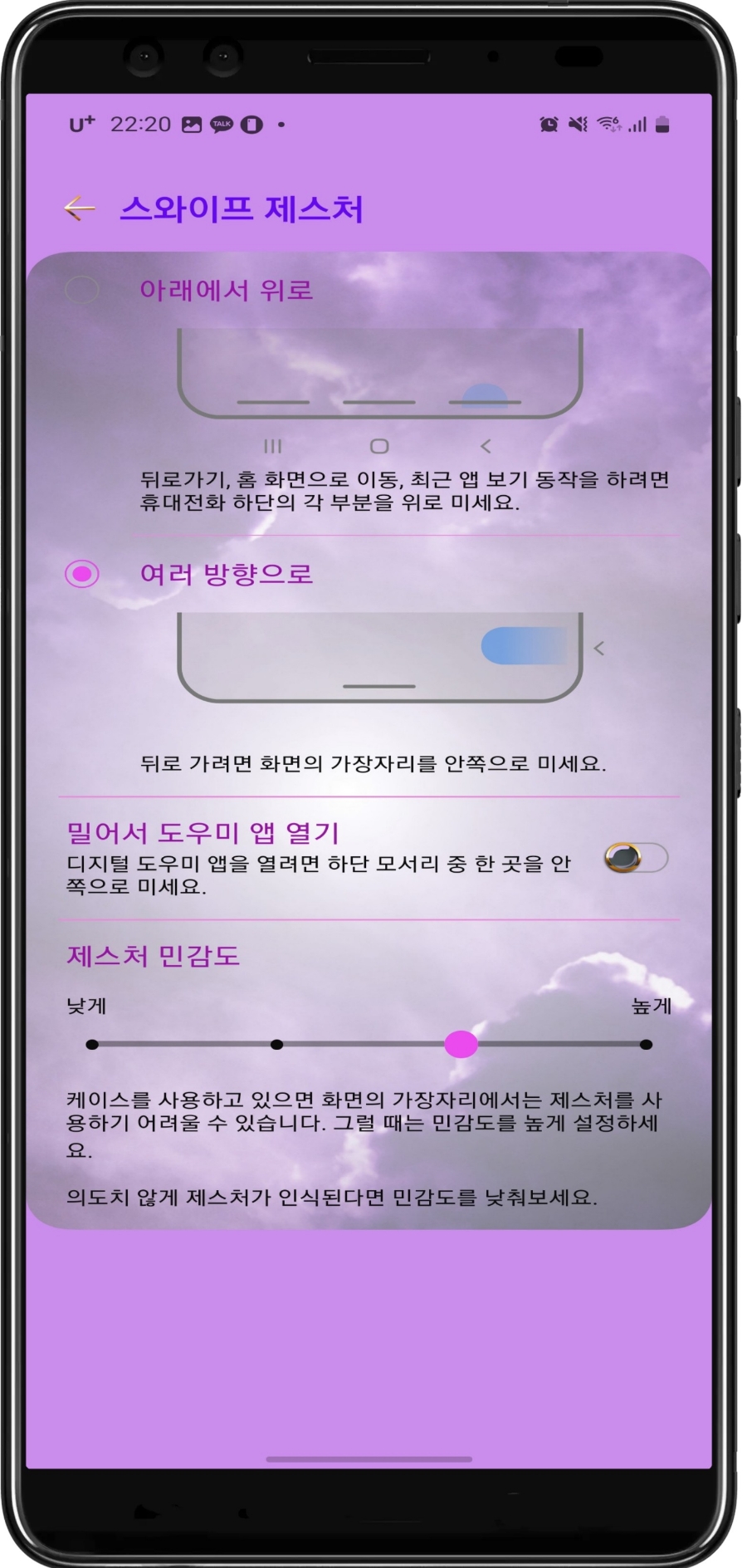
갤럭시 하단 내비게이션 바 설정 변경
[내비게이션 바] 메뉴로 진입하게 되면 내비게이션 스타일을 설정할 수 있습니다. 상단에는 기본으로 설정되는 버튼 방식 하단에는 스와이프 제스처 방식을 선택할 수 있도록 구성되어 있는데 스와이프 제스처 방식을 선택하게 되면 갤럭시의 내비게이션 바를 아이폰처럼 변경할 수 있어요. 설정을 [스와이프 제스처] 방식으로 선택한 후 아래 [옵션 더 보기]를 선택해 상세 설정을 해보도록 합시다.
스와이프 제스처의 [설정 더 보기]에 진입하면 세 개의 하단 바를 배치하는 방식 하나의 하단 바를 배치하는 방식으로 내비게이션 바를 세팅할 수 있는데 세 개를 선택하게 되면 각각의 다른 메뉴를 작동하도록 선택할 수 있습니다. 하나의 하단 바를 아이폰처럼 내비게이션 바 하나로 제어할 수도 있습니다.
기존에 아이폰 유저가 갤럭시로 넘어오면 자주 사용하는 내비게이션 바가 익숙하지 않아서 어색할 수 있는데 갤럭시의 기본 버튼 방식을 스와이프 제스처 방식으로 변경한다면 아이폰의 익숙함을 그대로 가져올 수 있는 셈이죠. 저는 갤럭시의 내비게이션 바가 더 익숙하긴 하지만 이렇게 한 번씩 변화를 주면서 지루함을 덜어낼 수 있어서 좋습니다. 개인의 취향이겠지만 저는 익숙함이 주는 지루함을 느끼고, 변화에 대한 새로움을 즐기거든요.